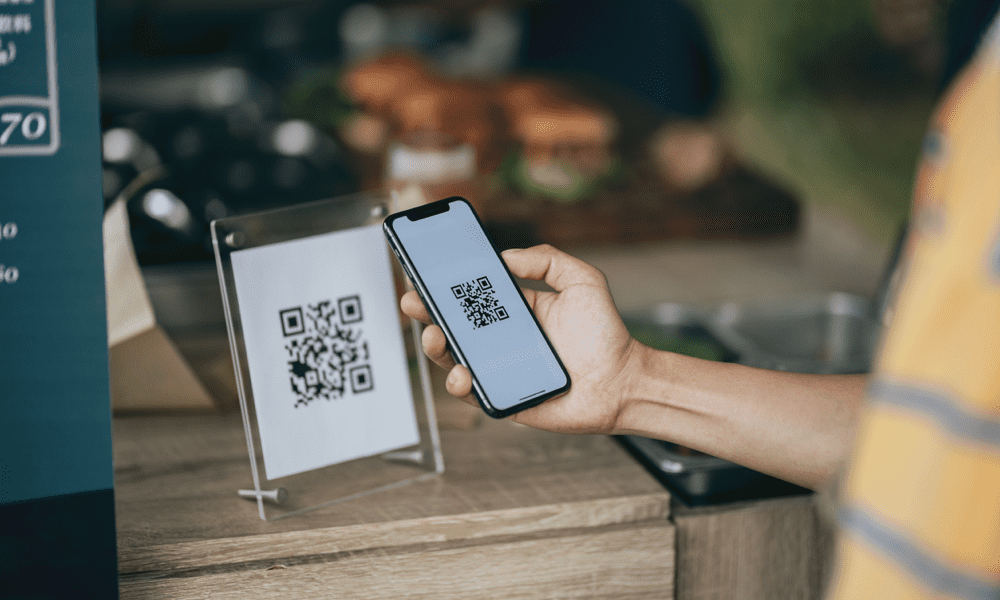Senast uppdaterad den

När du lyssnar på Spotify på en Android-telefon kanske du vill styra den via låsskärmen. Den här guiden visar dig hur.
Har du problem med att Spotify inte visas på din Android-låsskärm?
Spotify bör fortsätta spela med skärmen låst och visa en kontrollpanelswidget så att du kan spela upp, pausa eller hoppa över din nuvarande musik. Om du inte kan se den här panelen är du i underläge.
Lyckligtvis har vi några fixar du kan prova för att få Spotify på en Android-låsskärm. Den här guiden visar dig vad du ska göra härnäst.
Logga ut från Spotify
En av de grundläggande korrigeringarna du kan börja med är att logga ut och tillbaka till Spotify på din telefon.
Så här loggar du ut från Spotify och loggar in igen:
- Starta Spotify på din telefon och logga in om du inte redan är det.
- Tryck på kugghjulsikonen i det övre högra hörnet.
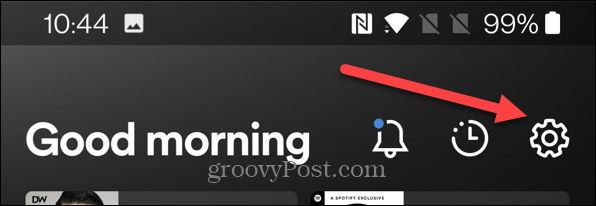
- Rulla ned på följande skärm och tryck på Logga ut.
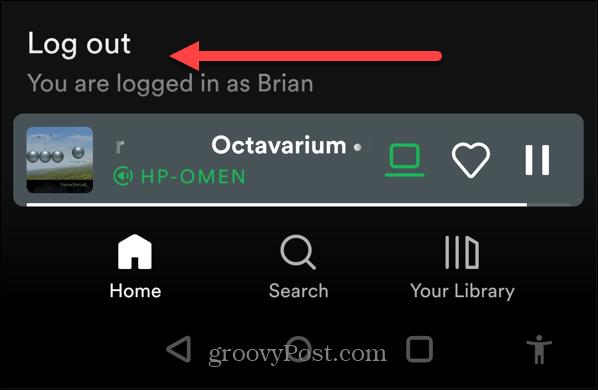
- Logga in igen som du brukar och se om Spotify-widgeten fungerar på låsskärmen.
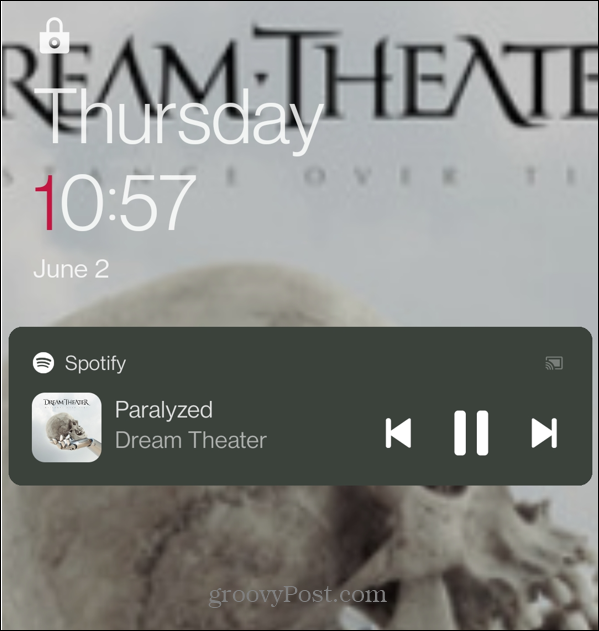
Starta om din Android-telefon
En annan enkel åtgärd du kan vidta är att starta om din telefon. Om du gör det rensas cacheminnet och eventuella appar som kan komma i konflikt med Spotify. Det varierar för varje telefon men görs vanligtvis genom att trycka på strömknappen och en av volymknapparna.
Beroende på din enhet kan du behöva hålla strömknappen intryckt i ett par sekunder.
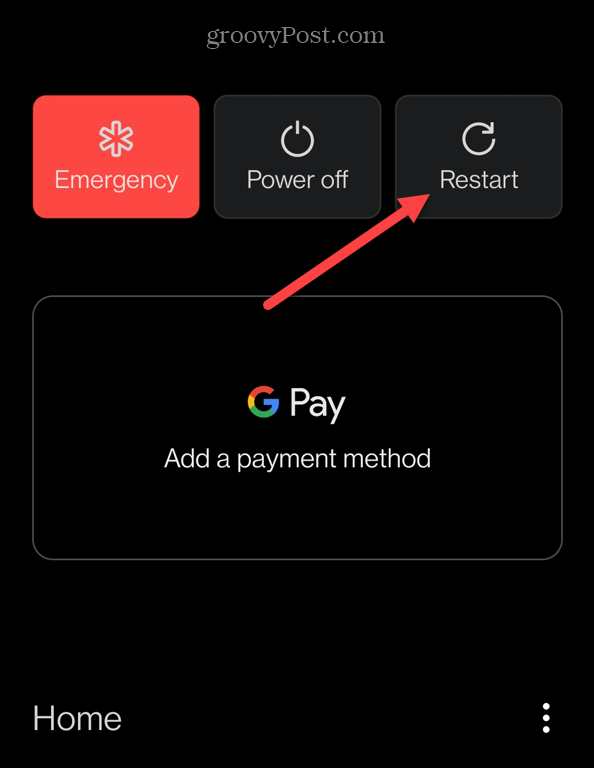
När strömalternativen visas trycker du på alternativet för att starta om telefonen. Det kan ge en nystart och få Spotify på en Android-låsskärm.
Kontrollera dina Spotify-aviseringsinställningar
När du installerar Spotify-appen (vilken app som helst för den delen) kommer den med aviseringsinställningar. Inställningarna bestämmer vad som händer när telefonen är låst.
Om du kontrollerar Spotify-aviseringsinställningarna kan du få Spotify på en Android-låsskärm.
Så här kontrollerar du dina Spotify-aviseringar på Android:
- Öppna Inställningar och tryck på Aviseringar och status – det kan det också vara Appar och aviseringar.
- Se till att aviseringar för Spotify är växlade På.
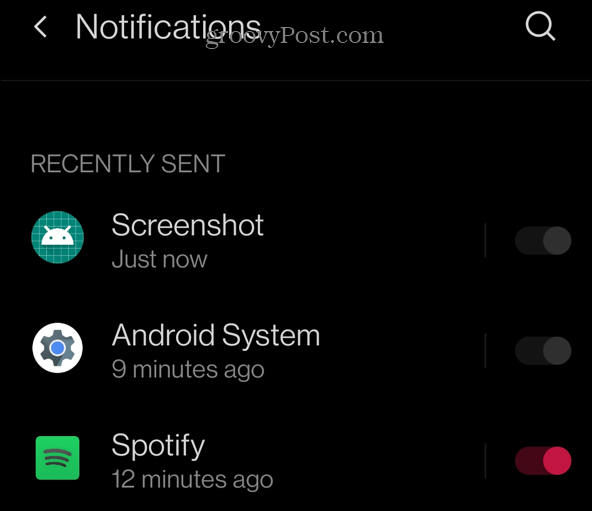
- Välj Avisering på låsskärm.
- När Aviseringar på låsskärm meddelande visas, se till Visa konversationer, standard och tyst är kontrollerad.
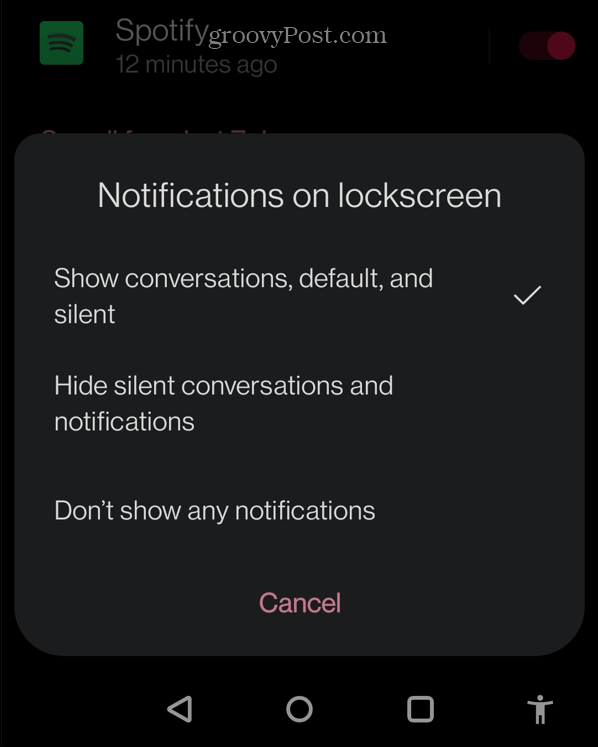
- I den Appar och aviseringar kontrollera att alla vippomkopplare är aktiverade.
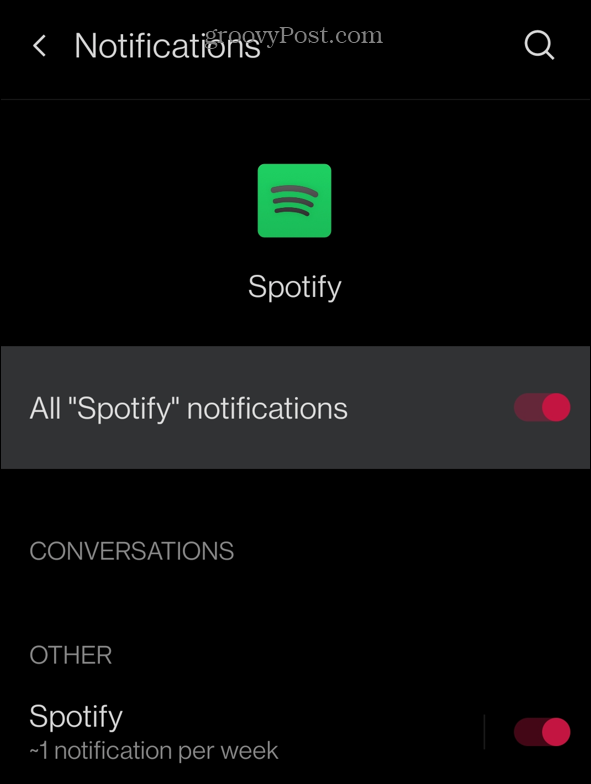
Kontrollera energisparläge på Android
Energisparläge på Android är praktiskt tills det kommer i vägen för appar som fungerar korrekt. Det kan förhindra att appar konsumerar för mycket resurser. Om du stänger av den för Spotify kan det dock åtgärda att det inte visas på låsskärmen.
Så här kontrollerar du energisparläget på Android:
- Öppna inställningar och tryck på Batteri alternativ. Detta kan se ut som Batteri & prestanda på vissa telefoner.
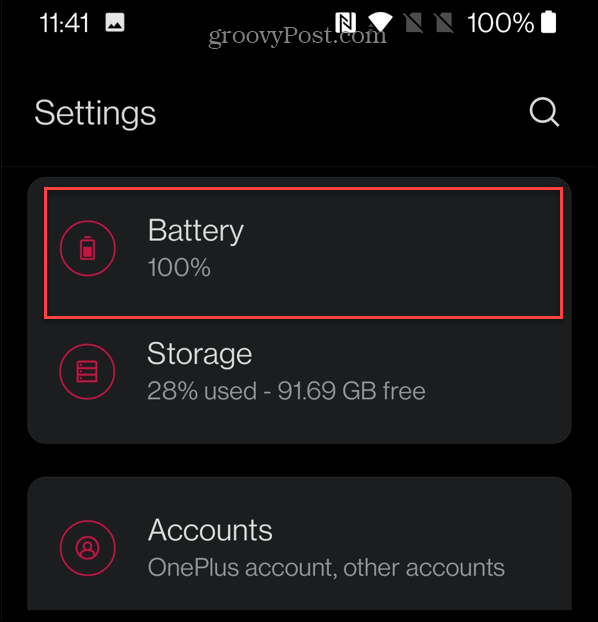
- Knacka Batterioptimering från menyn.

- Rulla ner i listan och välj Spotify.
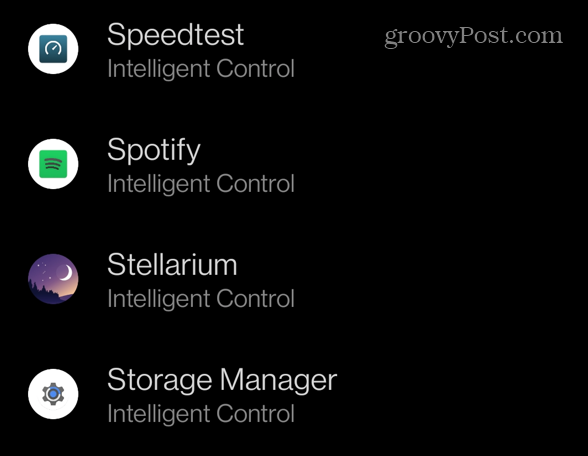
- Välj från alternativen på skärmen Optimera inte. Observera att inställning av detta kommer att resultera i mer batterianvändning. Det kan dock fixa att Spotify inte visas på Android-låsskärmen.
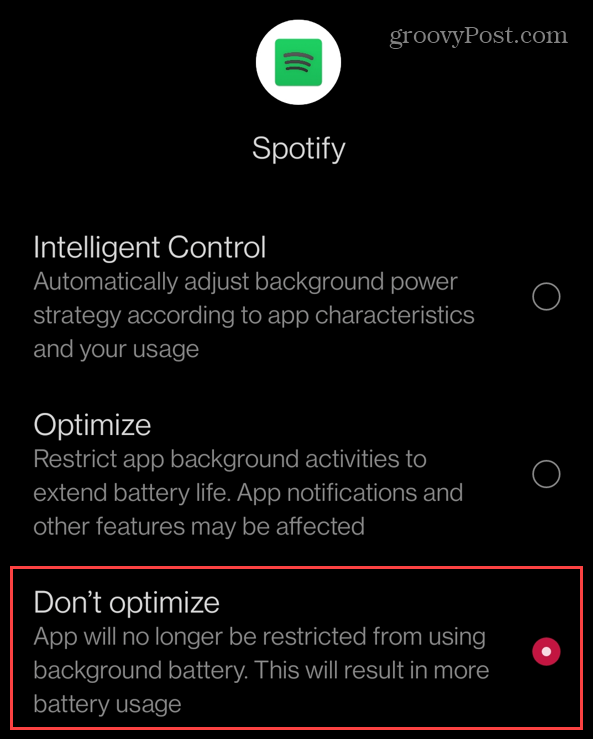
Installera om Spotify
Om alternativen ovan inte fungerar kan det bero på en korrupt installation av Spotify. Istället måste du avinstallera och installera om Spotify-appen för att fixa det.
Så här installerar du om Spotify på ANDROID:
- Öppna inställningar och tryck Appar och aviseringar (eller Installerade appar).
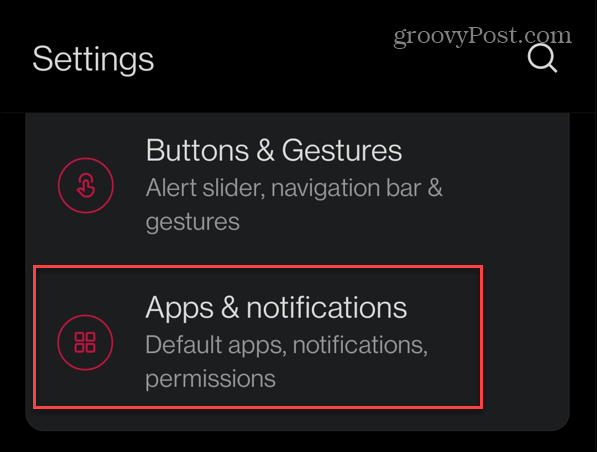
- Knacka på Spotify från listan.
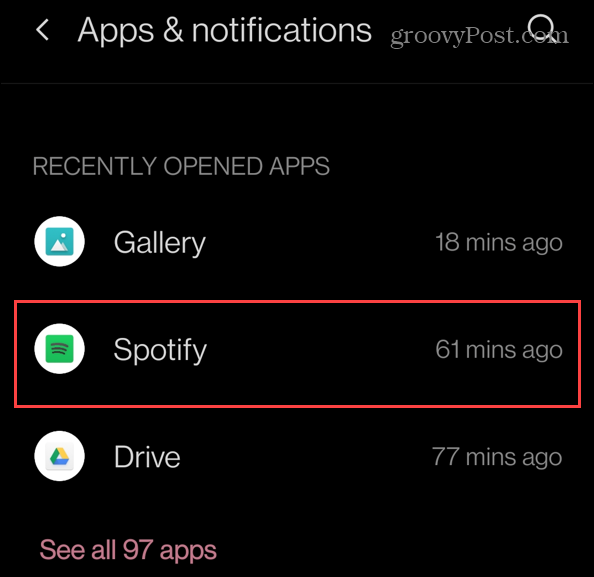
- På App info på skärmen, tryck på Tvinga stopp knapp. Det borde rensa all cachad data från appen.
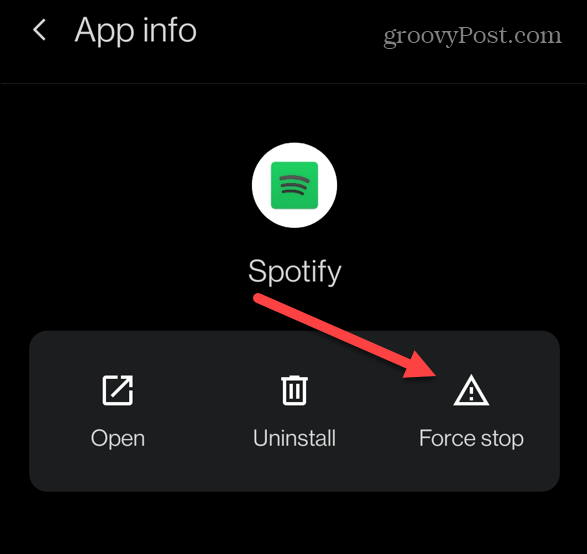
- När verifieringsmeddelandet visas och frågar om du vill tvinga appen att stoppa trycker du på OK.
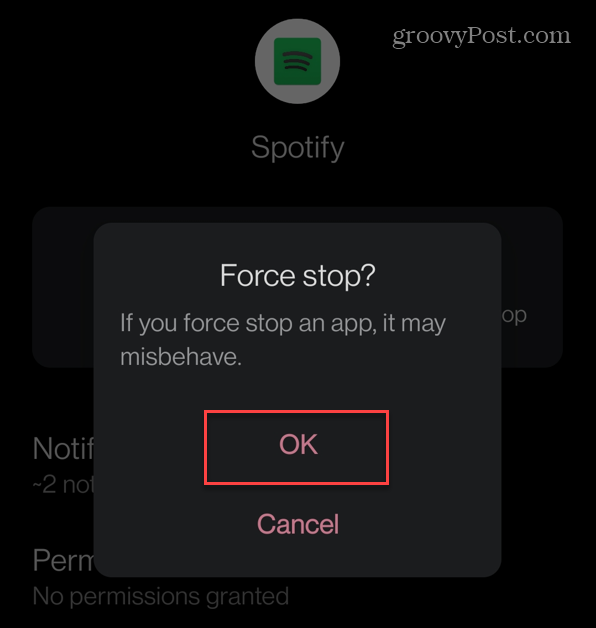
- Gå tillbaka till startskärmen, tryck länge på Spotify-ikon, och tryck på Avinstallera alternativ.
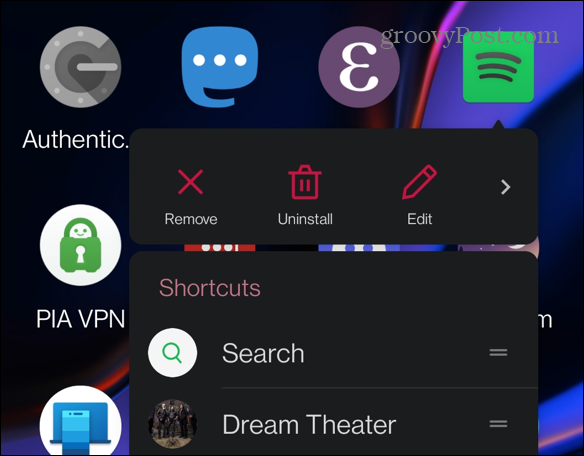
- När verifieringsmeddelandet visas trycker du på OK.
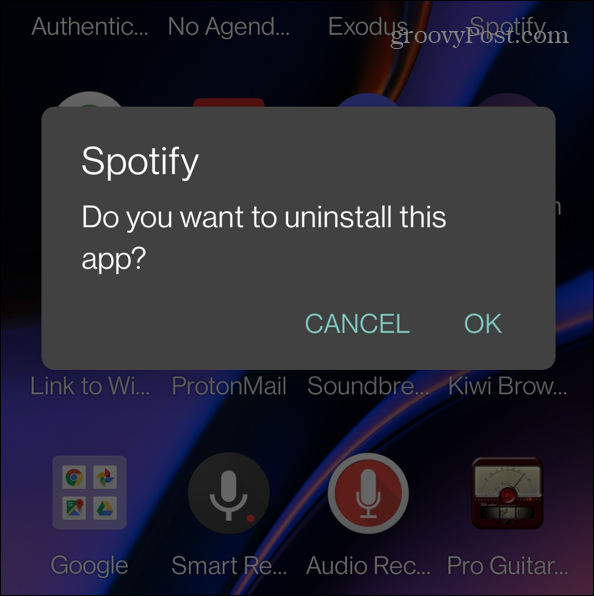
- Med Spotify borttaget installerar du senaste versionen av Spotify från Google Play Butik.
- Efter det bör Spotify visas på din låsskärm.
Åtgärda Spotify-problem
Om du inte kan få Spotify på en Android-låsskärm bör det fungera igen med hjälp av felsökningsstegen ovan. Att ha Spotify-widgeten på startskärmen gör det enkelt att styra din musik utan att öppna själva appen.
Spotify är en utmärkt musikströmningstjänst, men den kan ha problem. Till exempel kan du behöva fixa att Spotify shuffle inte fungerar. Du kanske också vill läsa om att fixa Spotify spelar inte upp den aktuella låten. Du kan också läsa om 9 fixar när Spotify fortsätter att stanna.
Hur man spelar in din skärm med internt ljud på en Mac
Inbyggd skärminspelning på Mac tar bara upp ljud från din mikrofon. Om du vill spela in andra interna ljud, följ...
Så här hittar du din Windows 11-produktnyckel
Om du behöver överföra din Windows 11-produktnyckel eller bara behöver den för att göra en ren installation av operativsystemet,...
Så här rensar du Google Chromes cache, cookies och webbhistorik
Chrome gör ett utmärkt jobb med att lagra din webbhistorik, cache och cookies för att optimera webbläsarens prestanda online. Hennes hur man...
Prismatchning i butik: Hur du får onlinepriser när du handlar i butiken
Att köpa i butik betyder inte att du måste betala högre priser. Tack vare prismatchningsgarantier kan du få onlinerabatter när du handlar i...